Upute za uporabu aplikacije Pages za iPad
- Dobro došli
-
- Uvod u aplikaciju Pages
- Obrada teksta ili raspored stranica?
- Uvod u slike, grafikone i druge objekte
- Pronađite dokument
- Otvaranje dokumenta
- Spremanje i imenovanje dokumenta
- Ispis dokumenta ili omotnice
- Kopiranje teksta i objekata između aplikacija
- Osnovne geste dodirnog zaslona
- Uporaba olovke Apple Pencil s aplikacijom Pages
- Izrada dokumenta pomoću značajke VoiceOver
-
- Podešavanje veličine i orijentacije papira
- Podešavanje margina dokumenta
- Podešavanje suprotnih stranica
- Dodavanje, promjena rasporeda i brisanje stranica
- Predlošci stranica
- Dodavanje brojeva stranica
- Promjena pozadine stranice
- Dodavanje ruba oko stranice
- Dodavanje vodenih žigova i objekata u pozadini
- Copyright

Podešavanje proreda i paragrafa u aplikaciji Pages na iPadu
Možete povećati ili smanjiti razmak između redaka u paragrafu te ispred ili iza paragrafa.
Podešavanje proreda
Dodirnite u paragrafu ili odaberite tekst ili dodirnite tekstualni okvir ili oblik s tekstom.
Ne možete podesiti prored za tekst u ćeliji tablice.
Napomena: Ako koristite stilove paragrafa u svojem dokumentu i želite ubaciti promjenu razmaka u stilu paragrafa, povucite pored zadnjeg znaka u paragrafu kako biste obuhvatili simbol formatiranja (nevidljiv je dok ne povučete preko njega). Pogledajte Uvod u simbole formatiranja.
Dodirnite
 (zatim dodirnite Tekst ako ste odabrali tekstualni okvir ili oblik).
(zatim dodirnite Tekst ako ste odabrali tekstualni okvir ili oblik).Dodirnite Razmak između redaka, zatim dodirnite
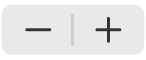 pored Razmaka za smanjivanje ili povećavanje razmaka ili dodirnite vrijednost pored Razmaka i unesite novu vrijednost.
pored Razmaka za smanjivanje ili povećavanje razmaka ili dodirnite vrijednost pored Razmaka i unesite novu vrijednost.
Podešavanje razmaka unutar paragrafa
Možete kontrolirati koliko se prostora prikazuje prije jednog ili više paragrafa.
Dodirnite u paragrafu ili odaberite tekst ili dodirnite tekstualni okvir ili oblik s tekstom.
Napomena: Ako koristite stilove paragrafa u svojem dokumentu i želite ubaciti promjenu razmaka u stilu paragrafa, povucite pored zadnjeg znaka u paragrafu kako biste obuhvatili simbol formatiranja (nevidljiv je dok ne povučete preko njega). Pogledajte Uvod u simbole formatiranja.
Dodirnite
 (zatim dodirnite Tekst ako ste odabrali tekstualni okvir ili oblik).
(zatim dodirnite Tekst ako ste odabrali tekstualni okvir ili oblik).Dodirnite
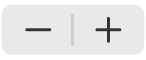 pored Prije ili Poslije ili dodirnite vrijednost pored Prije ili Poslije i unesite novu vrijednost.
pored Prije ili Poslije ili dodirnite vrijednost pored Prije ili Poslije i unesite novu vrijednost.